Elige dónde guardar los documentos, plantillas y demás contenido de Word

Cuando nos disponemos a crear o editar un documento de texto en nuestro PC, los programas que nos pueden ayudar en todo ello son muchos. Sin embargo es muy posible que el más conocido y usado en todo el mundo, como sabréis de primera mano, sea Word de Microsoft.
Este es un programa que se integra en la suite de productividad de la firma de Redmond, Office, y que con el tiempo se ha convertido en un software imprescindible para muchos. Esto se debe principalmente a la enorme cantidad de funciones que nos propone, lo que nos abre un amplio abanico de posibilidades. Es evidente que con todo esto nos referimos a los entornos ofimáticos y de productividad.
Word nos propone una útil configuración predeterminada
De hecho, algo que agradecen en gran medida los usuarios noveles, para empezar a trabajar con esta aplicación, el programa nos presenta una buena configuración predeterminada. Los mismo sucede con el uso de plantillas en Word, nos facilitan mucho el trabajo. Con esto os queremos decir que una vez instalada en nuestro equipo, de entrada no hace falta que toquemos parámetro alguno para empezar a funcionar con el procesador de textos. Pero claro, igualmente esto no es suficiente para otros muchos que quieren exprimir el programa al máximo.
Todo va a depender de lo que necesitemos, o del tipo de trabajos que desde aquí vayamos a llevar a cabo. De ahí precisamente la amplia variedad de funciones configurables y personalizables que el programa nos propone. De hecho Word nos permite ajustar la mayoría de sus comportamientos y modificar buena parte de su interfaz de usuario. Como es fácil pensar, todo esto nos será de ayuda para trabajar de la mejor manera en el procesador de textos.
Pues bien, en este caso concreto os vamos a mostrar la manera de cambiar las rutas de disco por defecto de todos los elementos que usamos en el programa de Office. Con esto lo que os queremos decir es que tendremos la posibilidad de personalizar las carpetas donde se guarda todo ello que manejamos aquí.
Cambia las rutas de disco por defecto que usamos en el programa de Microsoft
Más concretamente a lo que nos referimos en este caso es a la posibilidad de personalizar la ruta por defecto de las plantillas, documentos, imágenes, ficheros de recuperación automáticos, etc. Así tendremos la posibilidad de mantener un cierto orden con todos los archivos que manejamos en este programa, no solo con los documentos que creamos o editamos.
Pues bien, si estáis interesados en este cambio, os diremos que lo primero que hay que hacer es abrir el programa y situarnos en el menú Archivo del mismo.
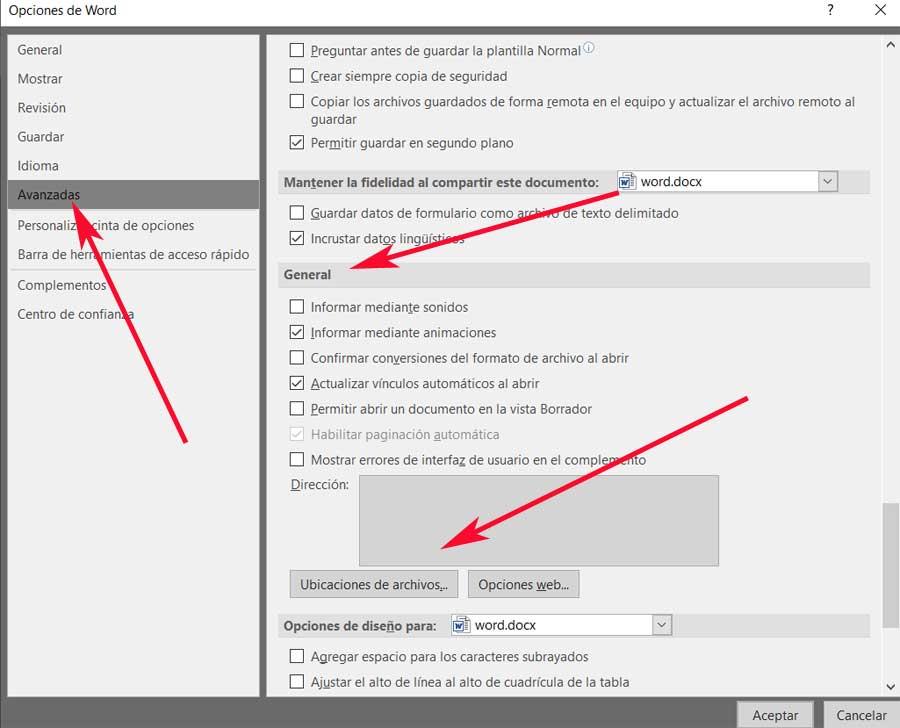
Entre las alternativas que se presentan, nos decantamos por Opciones, con lo que aparece una nueva ventana. En la misma, en el panel izquierdo, pinchamos en Avanzadas, donde buscamos un apartado llamado General del panel derecho.
Pues bien, ahí es donde vamos a localizar lo que realmente nos interesa en estas líneas. Como podemos ver, se sitúa un botón llamado Ubicaciones de archivos, en el que pinchamos. Entonces en pantalla aparecen todos los elementos de Word a los que os hacíamos referencia antes. Al mismo tiempo veremos las rutas de disco que el programa les asigna por defecto para que se almacenen, lo que vamos a cambiar.
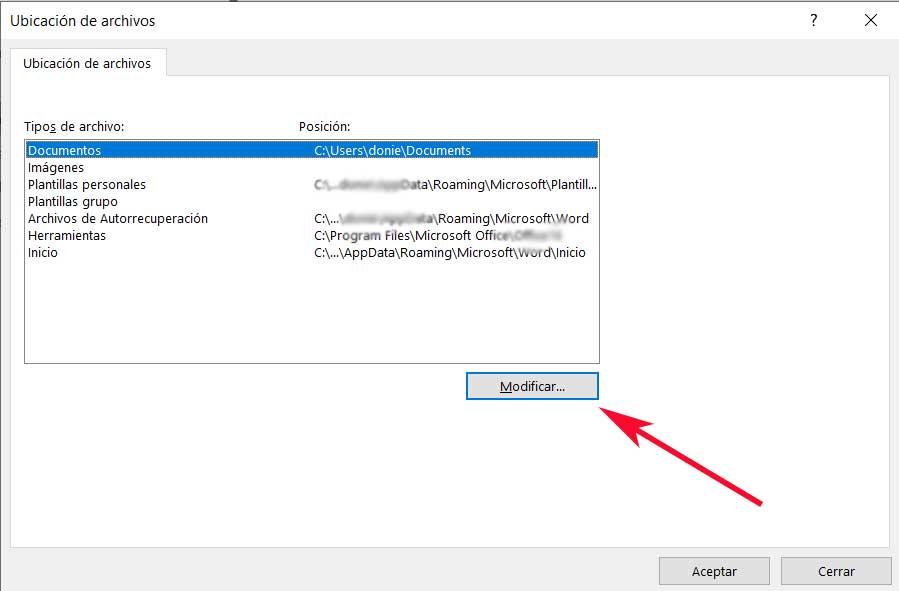
Para ello basta con que nos situemos en la alternativa que deseemos, para a continuación pinchar en el botón Modificar y establezcamos la nueva ruta. Eso sí, antes de cerrar esta ventana, no olvidemos pinchar en Aceptar para guardar los cambios efectuados.
El artículo Elige dónde guardar los documentos, plantillas y demás contenido de Word se publicó en SoftZone.
Fuente: SoftZone https://ift.tt/2UQLnDg Autor: David Onieva
.png)
